Нет уведомлений whatsapp на компьютере
Обновлено: 05.07.2024
Нет уведомлений в Ватсапе
Почему в Ватсапе нет звука на Андроиде, Айфоне или на компьютере? Причин может быть несколько, начиная от убавленной громкости устройства и заканчивая поврежденными файлами.
Совет. Перед началом проверки перезагрузите мобильник. Если звук уведомлений вернулся, значит, была временная ошибка, которая была исправлена автоматически при перезагрузке ПО.
Как решить проблему
Что проверить в телефоне, если пропал звук уведомлений в WhatsApp:
- проверьте уровень системной громкости;
- перейдите у меню Ватсапа и проверьте настройки;
- почистите временные файлы через параметры телефона;
- в крайнем случае, переустановите WhatsApp.
Если пропал звук в Ватсапе на компьютере, следует проверить параметры мессенджера, затем посмотреть общий уровень громкости через микшер.
Важно. Если присутствует механическая поломка динамика смартфона или колонок компьютера, вернуть уведомления с помощью настроек не получится. В этом случае придется обращаться в мастерскую и решать проблему со звуком.
Способ 1: увеличение громкости телефона
Частой причиной, почему не приходят уведомления в Ватсапе, является убавленный по случайности звук. С такой проблемой можно столкнуться на Айфоне и на Андроиде.
Как прибавить громкость в смартфоне:

- Нажмите на кнопку прибавления звука, она находится на боковой стороне устройства.
- Контролируйте уровень с помощью ползунка на экране.
- Тапните по трем точкам, чтобы открыть дополнительные опции.
- Прибавьте остальные уровни.
Важно. Если включен режим «Не беспокоить», выключите его.
Если в Ватсапе появился тихий звук, прибавьте уровни еще раз. Настройте подходящую громкость с помощью параметров мобильника. Что делать, если пропал звук в Ватсапе и не появился после прибавления громкости? В этом случае придется перейти в настройки мессенджера и активировать оповещения.
Способ 2: проверка настроек мессенджера
Инструкция, как настроить уведомления в WhatsApp:
Если не приходят всплывающие оповещения в WhatsApp, включите их через соответствующие пункты в меню. Также рекомендуется активировать «Приоритетные уведомления». Они отображаются в шторке в верхней части экрана.

Способ 3: очистка кеша
Как удалить временные файлы в смартфоне:
Важно. Оформление меню может отличаться. Это зависит от модели телефона и установленной операционной системы. Для очистки требуется найти опции памяти устройства и нажать на кнопку с кешем.
Способ 4: переустановка WhatsApp
Скачивайте только официальный WhatsApp. Найти последнюю версию можно в магазине App Store или Play Маркет. Загрузка осуществляется бесплатно. При входе в аккаунт нужно ввести свой номер телефона.
Не приходят уведомления WhatsApp на телефон Xiaomi
В телефонах Сяоми есть режим экономии батареи. Он активируется в режиме ожидания и отключает активные сервисы. В этом случае в Ватсапе не сработают уведомления, и не будут загружаться новые СМС.
Инструкция, как убрать WhatsApp из плана энергосбережения на Xiaomi:
Теперь смартфон не будет отключать мессенджер в фоновом режиме, и уведомления будут приходить как обычно.
Внимание. Такой режим может быть и на других смартфонах с Android. Проверьте настройки батареи и убедитесь, что все сервисы могут работать в фоновом режиме.
Нет оповещений на компьютере
Если в Ватсапе не приходят уведомления на компьютере, следует посмотреть настройки. Дополнительно можно прибавить звук в микшере, который расположен в меню снизу справа.
Инструкция, как проверить настройки оповещений на ПК:
Если все звуки включены, но все равно не приходят уведомления WhatsApp, проверьте уровень громкости через микшер:
Совет. Если ничего не помогает, переустановите Ватсап на компьютере или попробуйте запустить веб-версию через браузер.
Почему в Ватсапе нет звука, и пропали оповещения? Проблема может появиться из-за отсутствия интернета, ошибки во временных файлах, убавленной громкости в смартфоне или выключенных настройках мессенджера. Для проверки придется потратить несколько минут времени. Если не получается избавиться от ошибки, переустановите WhatsApp.
Уведомления WhatsApp не отображаются в Windows 10 по многим причинам. Если у вас возникла эта проблема, изменение некоторых параметров здесь и там, вероятно, поможет решить вашу проблему.
В этом руководстве вы узнаете, какие параметры следует изменить, если WhatsApp не показывает уведомления в Windows 10.
Включить уведомления WhatsApp на рабочем столе
Чтобы получать уведомления WhatsApp, вы должны включить эти уведомления в WhatsApp Web или настольном приложении WhatsApp на вашем ПК с Windows.
Шаги по включению уведомлений в WhatsApp Web и настольном приложении WhatsApp одинаковы. Выполните следующие действия, чтобы включить уведомления:

Разрешить уведомления WhatsApp в вашем веб-браузере
Если вы используете WhatsApp Web, вероятно, ваш веб-браузер блокирует уведомления WhatsApp. В этом случае вы можете разблокировать эти уведомления в настройках вашего браузера, и это должно решить вашу проблему.
Связанный: Как отключить уведомления в WhatsApp и Telegram
Это не относится к настольному приложению WhatsApp.
Включить уведомления WhatsApp в Google Chrome
Google Chrome позволяет пользователям блокировать и разблокировать уведомления для отдельных сайтов. Вот как включить уведомления для веб-сайта WhatsApp в Chrome:

Включение уведомлений WhatsApp в Mozilla Firefox
Firefox следует подходу к обработке уведомлений, подобному Chrome. Вы можете внести веб-сайт WhatsApp в белый список, и это должно решить проблему с уведомлениями WhatsApp на вашем ПК с Windows 10.
Вот как это сделать:

Включите уведомления Windows 10
Чтобы получить доступ к этой опции в Windows 10:

Используйте альтернативный способ доступа к WhatsApp
Если вы по-прежнему не можете заставить WhatsApp отображать уведомления на вашем ПК с Windows 10, рекомендуется переключиться на альтернативный способ доступа к WhatsApp.
Например, если вы в настоящее время используете WhatsApp Web, переключитесь на настольное приложение WhatsApp и посмотрите, получаете ли вы уведомления.
Связанный: Советы и хитрости WhatsApp Web, которые должны знать все пользователи
Точно так же, если вы в настоящее время используете приложение WhatsApp, перейдите в WhatsApp Web и посмотрите, будет ли решена ваша проблема.
Переключаться между этими альтернативами легко, все, что вам нужно сделать, это отсканировать QR-код WhatsApp, и все готово.
Устранение проблемы с уведомлениями WhatsApp в Windows 10
Надеюсь, описанные выше методы должны решить проблему с уведомлениями WhatsApp на вашем компьютере с Windows 10.
Если на смартфон не приходят уведомления WhatsApp, необходимо проверить настройки уведомлений и ограничения приложений в фоне. Если проблема не решилась, помогут дополнительные действия из инструкции.

Настройка смартфона
Причин, по которым уведомление может не приходить на смартфон, существует несколько. Поэтому необходимо рассмотреть их все и исключать по одной, пока причина не будет определена и устранена.
Настройка уведомлений
В первую очередь необходимо проверить включены ли уведомления. Независимо от типа смартфона, Android или iOS, нужно выполнить следующие действия:
- Откройте на смартфоне Настройки , тапнув по значку в виде шестеренки.
- Выберите пункт Уведомления .
- Найдите в списке приложений WhatsApp. Если ползунок находится в положении Выкл , активируйте опцию. Если уведомления включены, отключите и через несколько секунд опять включите.
Режим энергосбережения
- Откройте Настройки .
- Коснитесь пункта Оптимизация .
- Тапните по разделу Батарея .
- Тапните по кнопке Спящий режим .
- Если в открывшемся списке приложений есть WhatsApp, снимите с него галочку.
Чаще всего подобная проблема встречается в смартфонах Xiaomi, так как система MIUI особенно агрессивно борется за экономию энергии. Чтобы запретить ей блокировать мессенджер в фоне, выполните такие действия:
- Откройте приложение Безопасность .
- Зайдите в раздел Питание .
- Коснитесь пункта Контроль активности .
- Выберите среди списка приложений WhatsApp .
- Чтобы снять все ограничения работы в фоне, тапните по пункту Нет ограничений .
Оптимизация Wi-Fi
В смартфонах Android система может блокировать доступ приложений в фоне к сети Wi-Fi. Чтобы устранить проблему, необходимо отключить оптимизацию сети:
- Откройте Настройки .
- Тапните по пункту Wi-Fi или Беспроводные сети .
- Выберите пункт Оптимизация Wi-Fi или Помощник Wi-Fi .
- Выключите все опции, связанные с оптимизацией или приоретизацией.
Настройка времени
Уведомления WhatsApp могут не приходить, если на смартфоне неправильно настроено время или неправильно указан часовой пояс. Чтобы устранить проблему выполните такие действия:
- Откройте Настройки .
- Выберите пункт Общие настройки или Основные .
- Тапните по пункту Дата и время .
- В пункте Автоопределение переведите ползунок в режим Вкл . Если автоопределение включено, выключите его и через несколько секунд заново включите.
Дополнительные действия
Если все вышеперечисленные рекомендации не помогли решить проблему, выполните следующие действия:
- Перезагрузите телефон.
- Удалите со смартфона приложения task killer .
- Если вы использовали WhatsApp Web или клиент на компьютере, закройте все сессии. Для этого откройте меню на главном экране мессенджера, выберите пункт WhatsApp Web , затем Выйти со всех устройств .
- Обновите приложение WhatsApp.

Рассказывая в предыдущей статье о самом, пожалуй, популярном на сегодняшний день российском мессенджере WhatsApp, я затронул только версию данного приложения для мобильных устройств. Но у этого замечательного мессенджера есть ещё и версия для компьютера с операционной системой Windows, а также с MacOS.
Поэтому в сегодняшней статье я расскажу о том, что из себя представляет программа WhatsApp для компьютера на Windows и как ей пользоваться.
Если вы пользуетесь ватсаппом, часто пребываете за компьютером и при этом ещё не пользуетесь данной программой для ПК, то очень советую попробовать! Это делает WhatsApp ещё удобнее!
Чем удобна программа WhatsApp для компьютера и каковы недостатки?
Недостатки WhatsApp для ПК:
Нельзя совершать аудио и видеозвонки;
Отсутствуют некоторые настройки в интерфейсе программы;
Нельзя отправлять любые файлы в переписке, например, музыку, а также некоторые форматы документов, таких как Word, Excel и пр.
Пользоваться программой WhatsApp для компьютера вы сможете только тогда, когда у вас включено ваше мобильное устройство (оно должно быть подключено к интернету!) и на нём уже установлено приложение ватсапп. Потому что программа для компьютера связывается с вашим мобильным устройством и именно через него синхронизирует все чаты. Если ваше мобильное устройство выключено или не подключено к интернету, то пользоваться ватсаппом для ПК вы не сможете, поскольку не будет работать синхронизация.
В общем, слова выше можно отнести к ещё одному недостатку, хотя телефон у большинства включен практически всегда, а значит и WhatsApp на компьютере будет всегда без проблем работать. То есть неудобств не должно возникать.
Установка и запуск WhatsApp для компьютера.
Нажмите на кнопку скачивания версии для Windows и дождитесь загрузки установочного файла на ваш компьютер.
Затем запустите скачанный установочный файл и увидите примерно такое окно:

В центре, как видим, расположен QR-код.
Для дальнейшего запуска программы вам понадобится ваш смартфон или планшет, на котором вы используете ватсапп.
На мобильном устройстве откройте меню на главной странице приложения WhatsApp (кнопка “. ”) и выберите WhatsApp Web.

Откроется сканер QR-кода.
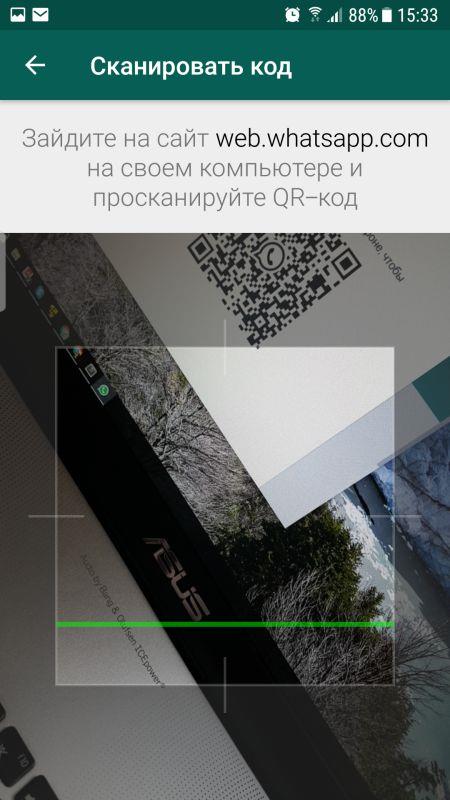
Направьте окошко сканера на QR-код, отображаемый в окне программы WhatsApp на мониторе компьютера. Сканер в считаные секунды распознает код и ватсапп на компьютере запустится.
Интерфейс программы WhatsApp для компьютера.
Запустив приложение, откроется основное окно программы, где в левой колонке отображаются все чаты. Справа, пока вы не откроете чат с каким-либо человеком, будет отображаться предупреждение, о том, чтобы вы не отключали свой телефон, на котором у вас также должен быть WhatsApp.
Также перейти к настройкам профиля вы можете нажав на кнопку со своей фотографией слева вверху (3).
Кнопка “+” (2) нужна для создания нового чата, с человеком, с которым вы ещё ни разу не переписывались через данное приложение.

Как пользоваться программой WhatsApp для компьютера? Самые востребованные функции.
Если вы уже пользовались ватсаппом для смартфона или планшета, то вам несложно будет разобраться в интерфейсе и функционале WhatsApp для компьютера, потому что он мало чем отличается, имеет практически все такие же функции, а также повторяется часть настроек.
Про WhatsApp для мобильных устройств рассказано здесь »
Ведение беседы с контактами.
Если вы хотите начать переписку с человеком, с которым ещё не общались в WhatsApp, нажмите “+” и выберите из списка контактов нужного человека. Откроется окно с чатом, где вы можете начать переписку.
Если вы уже хотя бы раз что-то этому контакту отправляли (либо он вам), то чат с ним будет виден в главном окне слева, где отображаются все те, с кем вы переписывались.



Изменение информации о себе (фото, имя, статус).
Чтобы изменить информацию о себе, откройте профиль, нажав на свою фотографию в левом верхнем углу, либо открыв меню и выбрав “Профиль”.

Откроется вкладка для изменения данных о вас, а именно вы можете изменить свою фотографию, отображаемое имя и статус.
Статус отображает под вашим именем в списке контактов ваших собеседников любой текст, который вы укажите. Изначально там отображается «Hey there! I am using WhatsApp». Вы можете написать что-то своё, например, поставить какую-то цитату или ещё что-нибудь.
Для изменения фото, кликните на уже существующее (1) и выберите новое с компьютера. Чтобы изменить отображаемое имя, нажмите “Карандаш” (2) в строке “Ваше имя”. Также меняется и статус (3).

Просмотр информации о вашем собеседнике (контакте).
Чтобы посмотреть данные о выбранном вами контакте, откройте с ним чат, затем меню управления контактом, нажав на кнопку “. ” (1) справа вверху, и выберите “Инфо о контакте” (2).

В открывшемся окне вы сможете увидеть телефон контакта, его фотографию (если установлена), а также фото и видео, которые вы друг другу передавали и статус (о нём упоминал выше).
Если вы хотите отключить звуковые оповещения от определённого человека в WhatsApp на компьютере, откройте чат с ним, затем меню и выберите “Без звука”.

Откроется окно, где выберите период, на который хотите отключить звуковые оповещения от выбранного контакта и нажмите “Без звука” для подтверждения.

Чтобы вновь включить звук для нужного контакта, также откройте чат с ним, перейдите в меню и выберите “Включить звук”.
Иногда может потребоваться, вообще, отключить звук для всей программы. В этом случае перейдите в настройки программы и откройте раздел “Уведомления”.

В открывшемся окне снимите галочку с пункта “Звуки”, чтобы отключить его совсем. Внизу вы можете выбрать период, на который отключаете звук, открыв список “Отключить предупреждения и звуки на…”.

Блокировка контакта.
Чтобы заблокировать нужный контакт, откройте информацию о контакте (показывал выше) и нажмите там “Заблокировать контакт”.

Или ещё один способ. Перейти в настройки программы, раздел “Заблокированные” и нажать там “Добавить в заблокированные”.


Останется выбрать из списка контактов WhatsApp того, которого хотите заблокировать.
Разблокировать контакт можно теми же двумя способами, т. е. через раздел “Инфо о контакте” и через раздел “Заблокированные” в настройках программы.
Есть 2 варианта найти нужную информацию в переписках WhatsApp для компьютера:
Поиск сразу по всем перепискам.
В этом случае вам нужно ввести искомое слово, фразу или предложение в строку поиска, расположенную над списком ваших переписок в главном окне программы.

Когда начнёте вводить что-то либо в поиск, программа сразу же начнёт искать введённую информацию по всем перепискам и отобразит результат.
Поиск информации в переписке с определённым человеком.
В этом случае, вам нужно открыть переписку с нужным контактом и нажать кнопку поиска в правом верхнем углу.

Откроется окно, где введите поисковый запрос и ниже сразу начнут появляться результаты поиска, если что-либо было найдено по введённому запросу.

Очистка и удаление ненужных чатов.
Очистка чата — это удаление всей истории переписки с выбранным контактом, но при этом сам чат (выбранный контакт) будет всё равно виден в главном окне программы, в колонке слева (где располагаются все чаты).
Удаление чата — очистка всей истории переписки, а также удаление самого чата, которого больше не будет видно в главном окне программы, где отображается весь список чатов.
Я, к примеру, не вижу смысла в очистке или удалении чатов. Порой переписка всегда может пригодиться, даже самая давняя. А иногда просто любопытно взглянуть на то, о чём общались с человеком год назад и ранее.
Как правило, удалять историю, имеет смысл только тогда, когда вы что-то от кого-то прячете или же ваш телефон (или планшет) украли.
Если хотите всё-таки очистить или удалить чат, то откройте переписку с нужным человеком, затем перейдите в меню и выберите “Очистить чат” либо “Удалить чат”.

Полная очистка истории сразу со всеми контактами доступна только в мобильном приложении WhatsApp.
Заключение
Помните, что в WhatsApp для компьютера отсутствуют некоторые важные настройки, например, настройки резервного копирования для восстановления утерянных чатов. Полноценной версией WhatsApp является только версия для мобильных устройств!
Тем не менее, ватсапп для компьютера — это, безусловно, удобное дополнение, в особенности для тех, кто часто сидит за компьютером. Ну и интерфейс очень удобен, тут даже не в чем толком и разбираться, всё в большинстве своём интуитивно понятно.
Сделай репост – выиграй ноутбук!
Каждый месяц 1 числа iBook.pro разыгрывает подарки.
- Нажми на одну из кнопок соц. сетей
- Получи персональный купон
- Выиграй ноутбук LENOVO или HP
80 комментариев
А как компьютер понимает, что смартфон рядом?! У меня нет WI-FI на компе.
Автор: Владимир Белев
На компьютере должно быть стабильное подключение к интернету, любое: от оператора сотовой связи, от провайдера (Wi-fi или проводное).
Здравствуйте! Подскажите, что сделать, если страница вотсап веб открывается, а синхронизации с телефоном не происходит и qr-кода тоже нет
Автор: Владимир Белев
А что вы видите на странице, которая открывается?
Здравствуйте, подскажите пожалуйста почему ПК версия WhatsApp показывает переписку промежутком только 1 год, нужно увидеть переписку больше года назад, это возможно? что возможно сделать, чтобы увидеть ?
Автор: Владимир Белев
Здравствуйте! У меня показывает за весь период. Дело может быть в настройках ватсапа на самом смартфоне или же все-таки на смартфоне тоже не показывает переписку за более ранний период.
Здравствуйте. Подскажите пожалуйста я как то была у родственников и привязывала свой ватсап к их компу. Когда уезжала забыла удалить. Сейчас они могут видеть мои переписки или нет?
Автор: Владимир Белев
Автор: Владимир Белев
Комбинация клавиш Shift+Enter на компьютере.
еще нет функции переводчика .общаюсь на английском так как собеседник ни бум бум по русски ) установил на пк.чтоб было удобнее писать клавой.выяснилось что нет автопереводчика как на смартфоне. очень жаль
Автор: Владимир Белев
Верно. На ПК версия WhatsApp очень ограничена. Тем не менее она очень хорошо подходит тем, кто больше за компьютером, а не за телефоном. А отсутствие встроенного переводчика решается простым копированием текста в обычный Google Translate. 5 секунд и перевод есть.
нам на рабочие компьютеры установили WA.придя однажды , он открылся полноэкранным вариантом и не уменьшается.Доступа нет , чтобы как то по ссылке какой то скачать и сделать, есть ли какой то др способ не прибегая к помощи IT самому это сделать?
Автор: Владимир Белев
Доброго времени. Дело, как я понял, в настройках учетной записи со стороны администратора, потому что в ватсапе нет такой настройки - открывать всегда в полноэкранном режиме без возможности закрыть. Без полноценный прав админа вряд ли что-то можно с этим сделать.
Добрый день. Пропал звук в Ватсапе на ноутбуке. В телефоне есть. На самом ноутбуке есть. Прочитала выше, таки сделала: встала мышкой на видео и в нижнем углу смотрю микрофон подключён и стрелка микшер наверху. А звука нет, причём в любом чате.
Автор: Владимир Белев
Здравствуйте! Это настройки скорее всего именно на компьютере, поскольку в системе звук можно менять отдельно для каждого приложения. Убедитесь, что в микшере громкости у вас ватсап точно не выключен. Звука нет при воспроизведении видео, музыки или при отправке голоса?
На десkтопной версии на Windows перестали отправляться файлы с расширением png. Крутит крутит отрпавку и на этом все. Раньге все отправлялось мигом. Очень плохо работает поиск, в чате с человеком, он находит только ближайшую информацию, а что было более давно нет.
Автор: Владимир Белев
Подскажите пожалуйста, если нажать выйти со всех устройств, точно отключиться вотсап веб? Или может сохранять данные и потом все равно подключится без кода?
Автор: Владимир Белев
Сам не проверял, но такая опция как "Выйти со всех устройств" обычно всегда одинаково работает - происходит разлогинивание везде. При повторном входе должен запрашивать код.
Читайте также:

